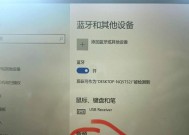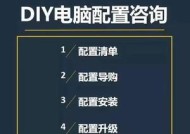电脑主机如何接上网线?上网线连接问题如何解决?
- 电脑技巧
- 2025-05-09
- 3
- 更新:2025-04-27 02:40:42
在当今数字化时代,网络已成为我们生活中不可或缺的一部分。无论是工作、学习还是娱乐,稳定的网络连接都是基础。但当你新购买了一台电脑主机,或者在网络出现问题时,手动连接网线可能是一个需要解决的问题。本文将详细介绍如何将网线连接到电脑主机,并提供一些上网线连接问题的解决方案,帮助您顺利完成上网设置。
一、电脑主机网线连接前的准备工作
在连接网线之前,您需要准备以下几样东西:
一台带有RJ45接口的电脑主机(现代电脑通常都内置网卡);
一条标准的以太网网线(也称为网线或网络线缆);
若有需要,可准备一个网络适配器或USB网卡。

二、电脑主机接上网线的步骤
1.检查电脑主机是否具备网卡:
确认您的电脑主机是否有内置的RJ45网卡接口。通常,这个接口位于电脑主机的后面板,呈扁平的长方形。如果没有内置网卡,您需要购买一个外置网卡并插入电脑的USB端口。
2.网线连接:
将网线的一端插入电脑主机的网卡接口中,另一端插入路由器或调制解调器的LAN端口。
3.确认网络连接:
电脑系统通常会自动识别新连接的网络硬件。打开网络连接设置,确认是否有新的网络连接显示,并且它已被系统正确识别。
4.分配IP地址:
在大多数情况下,您的网络设备(路由器或调制解调器)会提供一个动态IP地址。您可以通过网络设置中的自动获取IP地址来完成这一步骤。
5.测试网络连接:
连接完成后,您可以尝试打开网页或使用网络诊断工具来测试网络是否正常工作。

三、上网线连接问题的解决方法
如果在连接网线后无法上网,以下是一些排查和解决问题的方法:
1.检查物理连接:
确保网线牢固地连接在电脑和路由器(或调制解调器)上。有时松动的连接会导致网络中断。
2.检查网络设备状态:
查看路由器或调制解调器是否正常工作。如果指示灯显示异常或设备过热,可能是设备故障。尝试重启设备,观察网络是否恢复正常。
3.网络适配器驱动更新:
如果是使用外置网卡,检查是否有最新版本的驱动程序。通过网络适配器制造商的网站下载并安装最新的驱动程序。
4.故障排除工具:
利用操作系统的网络故障排除工具,如Windows系统的“网络故障排除”功能,可以帮助诊断并解决一些常见的网络问题。
5.IP配置问题:
如果是手动分配IP地址,确保IP地址、子网掩码、默认网关和DNS服务器地址都正确无误。
6.联系网络服务提供商:
如果以上步骤都无法解决问题,可能是您的互联网服务提供商遇到了问题。联系他们以获取进一步的帮助。

四、
电脑主机连接网线是一个基本而重要的过程。了解这个过程并掌握基本的故障排除技巧,对于确保您能够顺利上网至关重要。希望本文提供的详细步骤和解决方案能帮助您有效解决电脑主机上网线连接问题,顺利享受网络带来的便利。